Alternatif terbaik untuk Powertoys untuk pengguna Windows adalah Autohotkey, WindowGrid, dan Winaero Tweaker. 1) Autohotkey menawarkan skrip yang luas untuk automasi. 2) WindowGrid menyediakan pengurusan tetingkap berasaskan grid intuitif. 3) Winaero Tweaker membolehkan penyesuaian mendalam tetapan Windows.
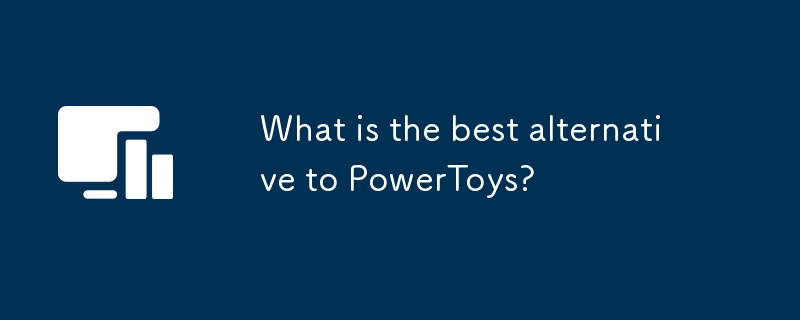
Ketika datang untuk meningkatkan pengalaman Windows, Powertoys telah lama menjadi pengguna kuasa. Tetapi bagaimana jika anda mencari sesuatu yang berbeza atau mungkin sesuatu yang menawarkan ciri unik yang tidak dijumpai di Powertoys? Mari kita menyelam ke dunia utiliti Windows dan meneroka beberapa alternatif terbaik untuk Powertoys.
Meneroka Landskap Utiliti Windows
Pengguna Windows mempunyai banyak alat yang mereka dapat tweak dan meningkatkan sistem operasi mereka. Powertoys, yang dibangunkan oleh Microsoft, adalah koleksi utiliti yang membawa ciri -ciri canggih ke Windows, seperti fancyzones untuk pengurusan tetingkap, PowerRename untuk penamaan semula pukal, dan banyak lagi. Tetapi ekosistemnya luas, dan terdapat alat lain yang mungkin lebih sesuai dengan keperluan anda atau menawarkan ciri -ciri yang tidak dilakukan oleh Powertoys.
Perjalanan peribadi melalui alternatif
Dalam perjalanan saya sebagai pengguna kuasa, saya telah meneroka beberapa alternatif kepada Powertoys, masing -masing dengan daya tarikan dan utiliti sendiri. Mari kita lihat beberapa alternatif ini, ciri -ciri unik mereka, dan bagaimana mereka menumpuk terhadap Powertoys.
Autohotkey: Powerhouse skrip
Autohotkey bukan sekadar alternatif; Ia adalah bahasa skrip yang membolehkan anda mengautomasikan hampir apa sahaja pada mesin Windows anda. Walaupun PowerToys menawarkan beberapa automasi melalui utiliti, AutohotKey memberi anda kuasa untuk membuat skrip tersuai untuk sebarang tugas yang boleh anda bayangkan.
Berikut adalah skrip autohotkey yang mudah untuk menukar penglihatan ikon desktop, sesuatu yang mungkin anda dapati berguna:
; Togol penglihatan ikon desktop
#d ::
Toggledesktopicons ()
kembali
Toggledesktopicons () {
keadaan statik: = Benar
Negeri: =! Negeri
Winget, HWND, ID, AHK_CLASS PROGMAN
jika! Hwnd
WINGET, HWND, ID, AHK_CLASS WORKERW
jika keadaan
Dllcall ("showwindow", "uint", hwnd, "int", 8)
lain
Dllcall ("showwindow", "uint", hwnd, "int", 0)
}Skrip ini menggunakan API Windows untuk menukar penglihatan ikon desktop, ciri yang tidak tersedia secara langsung di Powertoys. Keindahan Autohotkey terletak pada fleksibiliti dan perpustakaan skrip yang luas masyarakat.
Kelebihan:
- Sangat disesuaikan
- Boleh mengautomasikan tugas yang kompleks
- Sokongan komuniti yang besar
Keburukan:
- Lengkung pembelajaran yang lebih curam
- Memerlukan pengetahuan skrip
WindowGrid: Maestro Pengurusan Tingkap
Sekiranya anda berminat dengan pengurusan tetingkap, WindowGrid mungkin menjadi alat untuk anda. Ia menawarkan pendekatan berasaskan grid untuk mengatur tingkap anda, sama seperti fancyzones di Powertoys tetapi dengan antara muka dan rasa pengguna yang berbeza.
Berikut adalah pandangan yang cepat bagaimana anda boleh mengkonfigurasi WindowGrid untuk merapatkan tingkap ke grid 3x3:
# Ini adalah contoh kod pseudo untuk menggambarkan konfigurasi windowgrid
grid_size = 3
window_positions = [
(0, 0), (1, 0), (2, 0),
(0, 1), (1, 1), (2, 1),
(0, 2), (1, 2), (2, 2)
]
def snap_window_to_grid (tetingkap, kedudukan):
# Kod pseudo untuk merapatkan tetingkap ke kedudukan grid tertentu
window.move_to_position (kedudukan)Walaupun ini adalah contoh yang mudah, pelaksanaan sebenar WindowGrid lebih canggih, yang membolehkan saiz grid tersuai dan pengurusan tetingkap yang lebih bernuansa.
Kelebihan:
- Pengurusan tetingkap berasaskan grid intuitif
- Ringan dan cepat
Keburukan:
- Terhad kepada pengurusan tetingkap
- Kurang mempunyai ciri yang kaya berbanding dengan powertoys
Winaero Tweaker: Penyihir Penyesuaian Windows
Bagi mereka yang suka tweak setiap aspek Windows, Winaero Tweaker adalah alat yang komprehensif yang melampaui apa yang ditawarkan Powertoys. Ia membolehkan anda menyesuaikan UI Windows, menguruskan program permulaan, dan juga tetapan tersembunyi tweak.
Berikut adalah coretan bagaimana anda boleh menggunakan Winaero Tweaker untuk menyesuaikan bar tugas Windows:
# Ini adalah contoh kod pseudo untuk menggambarkan penggunaan tweaker winaero
Fungsi set-TaskBarCustomization {
Param (
[bool] $ showseconds = $ false,
[bool] $ CombinetaskBarButtons = $ true
)
# Kod pseudo untuk memohon penyesuaian
Set-RegistryValue "HKCU \ Software \ Microsoft \ Windows \ Currentversion \ Explorer \ Advanced" "ShowsecondSinsystemClock" $ Showseconds
Set-RegistryValue "HKCU \ Software \ Microsoft \ Windows \ Currentversion \ Explorer \ Advanced" "TaskBarglomlevel" $ CombinetaskBarButtons
}Kekuatan Winaero Tweaker terletak pada keupayaannya untuk menyelam jauh ke dalam tetapan Windows, yang menawarkan tahap penyesuaian yang Powertoys tidak sepadan.
Kelebihan:
- Pilihan penyesuaian yang meluas
- Antara muka mesra pengguna
Keburukan:
- Boleh menjadi sangat menggembirakan untuk pemula
- Beberapa ciri mungkin memerlukan sistem dimulakan semula
Prestasi dan amalan terbaik
Apabila memilih alternatif kepada Powertoys, pertimbangkan yang berikut:
- Kesan Prestasi: Alat seperti Autohotkey boleh menjadi sumber yang berintensifkan jika anda menjalankan banyak skrip. Pastikan sistem anda dapat mengendalikan beban.
- Kurva Pembelajaran: Autohotkey dan Winaero Tweaker mungkin memerlukan lebih banyak masa untuk menguasai, tetapi hasil penyesuaian adalah penting.
- Set ciri: Jika anda mencari ciri khusus, seperti pengurusan tetingkap, WindowGrid mungkin pilihan terbaik. Untuk penyesuaian yang lebih luas, Winaero Tweaker bersinar.
Perangkap biasa dan bagaimana untuk mengelakkannya
- Over-customization: Sangat mudah dibawa dengan alat seperti Winaero Tweaker. Jejaki perubahan anda untuk mengelakkan ketidakstabilan sistem.
- Kesalahan skrip: Dengan Autohotkey, satu kesilapan dalam skrip anda boleh menyebabkan masalah. Sentiasa menguji skrip dalam persekitaran yang selamat sebelum menggunakannya di seluruh sistem.
- Isu Keserasian: Sesetengah alat mungkin tidak berfungsi dengan baik dengan kemas kini Windows masa depan. Perhatikan forum komuniti untuk kemas kini dan patch.
Kesimpulan
Walaupun PowerToys adalah alat yang hebat untuk banyak pengguna Windows, meneroka alternatif seperti Autohotkey, WindowGrid, dan Winaero Tweaker boleh membuka kemungkinan baru untuk penyesuaian dan automasi. Setiap alat mempunyai kekuatan dan kelemahannya, dan pilihan terbaik bergantung pada keperluan khusus dan tahap keselesaan anda dengan penyesuaian. Menyelam, percubaan, dan cari alat yang sempurna untuk meningkatkan pengalaman Windows anda.
Atas ialah kandungan terperinci Apakah alternatif terbaik untuk Powertoys?. Untuk maklumat lanjut, sila ikut artikel berkaitan lain di laman web China PHP!

Alat AI Hot

Undress AI Tool
Gambar buka pakaian secara percuma

Undresser.AI Undress
Apl berkuasa AI untuk mencipta foto bogel yang realistik

AI Clothes Remover
Alat AI dalam talian untuk mengeluarkan pakaian daripada foto.

Clothoff.io
Penyingkiran pakaian AI

Video Face Swap
Tukar muka dalam mana-mana video dengan mudah menggunakan alat tukar muka AI percuma kami!

Artikel Panas

Alat panas

Notepad++7.3.1
Editor kod yang mudah digunakan dan percuma

SublimeText3 versi Cina
Versi Cina, sangat mudah digunakan

Hantar Studio 13.0.1
Persekitaran pembangunan bersepadu PHP yang berkuasa

Dreamweaver CS6
Alat pembangunan web visual

SublimeText3 versi Mac
Perisian penyuntingan kod peringkat Tuhan (SublimeText3)
 Cara membuat berus tersuai di photoshop
Jul 08, 2025 am 01:01 AM
Cara membuat berus tersuai di photoshop
Jul 08, 2025 am 01:01 AM
Langkah-langkah untuk membuat berus tersuai di Photoshop adalah seperti berikut: 1. Pilih corak dengan tepi yang jelas dan sesuai untuk berus, seperti tekstur yang dicat tangan atau bahagian foto, dan menyesuaikannya dengan saiz yang sesuai; 2. Gunakan "alat tongkat sihir" atau "alat pemilihan cepat" untuk menghapuskan latar belakang untuk memastikan coraknya dalam pemilihan bebas; 3. Buat berus asas melalui "Edit> Tentukan Pratetap Berus"; 4. Laraskan parameter seperti "bentuk dinamik", "penyebaran", "teks" dan "pemindahan" dalam panel "berus" untuk membuat strok lebih semula jadi; 5. Akhirnya, klik "Simpan sebagai Berus" untuk menyimpan sebagai fail .abr untuk kemudahan penggunaan dan perkongsian berikutnya.
 Bagaimana untuk memulihkan fail AutoCAD yang rosak?
Jul 09, 2025 am 01:16 AM
Bagaimana untuk memulihkan fail AutoCAD yang rosak?
Jul 09, 2025 am 01:16 AM
Apabila fail AutoCAD rosak, anda boleh mengambil langkah -langkah berikut untuk cuba memulihkan: 1. Semak sandaran automatik fail, periksa sama ada terdapat fail .bak atau .sv $ dalam folder di mana fail asal .dwg terletak, dan menamakan semula fail .bak ke .dwg untuk membukanya; 2. Gunakan perintah pulih untuk cuba membaiki fail, dan jika gagal, gunakan perintah yang dibuka untuk membuka fail untuk pemulihan separa; 3. Gunakan alat pihak ketiga seperti Datanumendwgrepair, RecoveryToolboxFordwg, dan lain-lain untuk menangani fail yang rosak. Untuk mengelakkan kerosakan masa depan, anda harus menyimpan secara teratur dan menggunakan "simpan sebagai" untuk menyegarkan struktur fail, simpan perisian yang dikemas kini, elakkan menyimpan melalui pemacu rangkaian, membolehkan simpan dan disediakan secara automatik
 Cara Memperbaiki Masalah Sambungan Desktop Jauh
Jul 08, 2025 am 01:03 AM
Cara Memperbaiki Masalah Sambungan Desktop Jauh
Jul 08, 2025 am 01:03 AM
Masalah sambungan desktop jauh boleh diperiksa melalui langkah -langkah berikut: 1. Semak tetapan rangkaian dan firewall untuk memastikan port TCP3389 dibuka; 2. Sahkan bahawa fungsi desktop jauh diaktifkan dan disokong oleh sistem versi bukan rumah; 3. Sahkan keizinan pengguna dan tergolong dalam kumpulan atau pentadbir "Remotedesktopusers"; 4. Mengendalikan skrin hitam atau lag, laraskan pilihan paparan atau mulakan semula komputer jauh. Semak mereka satu demi satu, dan kebanyakan masalah dapat diselesaikan.
 Cara mendapatkan photoshop secara percuma
Jul 12, 2025 am 12:34 AM
Cara mendapatkan photoshop secara percuma
Jul 12, 2025 am 12:34 AM
Adobe Photoshop tidak mempunyai versi percuma tetap, tetapi boleh digunakan secara sah dengan cara berikut: 1. Laman web rasmi menyediakan percubaan percuma 7 hari, fungsi lengkap tetapi pembaharuan automatik diperlukan; 2. Gunakan versi mudah berdasarkan pelayar (beta), yang menyokong fungsi penyuntingan asas; 3. Pelajar atau guru boleh mendapatkan versi lengkap melalui pelan pendidikan sekolah; 4. Pertimbangkan perisian alternatif seperti GIMP, Photopea, Krita atau Canva Pixlr untuk memenuhi keperluan harian. Kaedah di atas dapat memenuhi keperluan pengguna yang berbeza dan memastikan penggunaan undang -undang dan patuh.
 Tutorial Pemodelan AutoCAD 3D
Jul 10, 2025 pm 12:20 PM
Tutorial Pemodelan AutoCAD 3D
Jul 10, 2025 pm 12:20 PM
Rakan -rakan yang baru mula terlibat dalam pemodelan AutoCAD3D boleh bermula dengan langkah -langkah berikut: 1. Mula berlatih dari geometri asas (seperti kiub, silinder, sfera), kotak penggunaan, silinder, sfera dan arahan lain untuk membina model mudah dan menggabungkannya menjadi struktur kompleks; 2. Operasi Boolean Master (Kesatuan Gabungan, Kurangkan Pemotongan, Persimpangan Bersilang) untuk membuat model pepejal dengan lubang atau struktur gabungan; 3. Beri perhatian kepada tetapan Sistem Paparan dan Penyelarasan (UCS), tukar sudut pandangan untuk memahami struktur, dan pastikan arah operasi yang betul dengan menyesuaikan UCS; 4. Setelah melengkapkan pemodelan, ia boleh dieksport ke format STL, langkah atau IGES untuk mencetak atau berkongsi mudah, dan gunakan SectionPlane
 Cara meledingkan gambar di photoshop
Jul 10, 2025 am 11:49 AM
Cara meledingkan gambar di photoshop
Jul 10, 2025 am 11:49 AM
Kunci untuk memutarbelitkan gambar di Photoshop adalah untuk menguasai tiga kaedah biasa. Pertama, gunakan fungsi "warp" untuk menyesuaikan bentuk imej secara bebas. Tekan Ctrl T untuk memanggil kotak transformasi dan pilih "ubah bentuk", dan membongkok dan meregangkan dengan menyeret mata pada imej; Kedua, gunakan fungsi "pencairan" untuk melaksanakan ubah bentuk tempatan, pilih lapisan dan masukkan tetingkap "pencairan", dan gunakan "alat ubah bentuk ke hadapan" untuk menyikat kawasan sasaran, yang sesuai untuk melangsingkan muka atau menyesuaikan butiran; Ketiga, gunakan "memutar" atau "ubah bentuk prestasi" untuk membuat gambar sesuai dengan sudut spatial, dan pilih mod yang sepadan setelah memanggil kotak transformasi dan seret skrin padanan sudut. Kaedah ini sesuai untuk senario yang berbeza dan perlu digunakan secara fleksibel mengikut keperluan sebenar.
 Cara memutar kanvas di photoshop
Jul 12, 2025 am 12:41 AM
Cara memutar kanvas di photoshop
Jul 12, 2025 am 12:41 AM
Putar kanvas di Photoshop tidak menjejaskan kandungan imej, ia dapat dicapai melalui panel Navigator atau kekunci pintasan. 1. Gunakan panel Navigator: Selepas membuka panel, seret tetikus di pinggir kotak pratonton untuk memutar kanvas dalam masa nyata. 2. Gunakan kekunci pintasan: tekan kekunci R untuk mengaktifkan alat pandangan putaran, seret tetikus untuk berputar; SHIFT R dapat sementara waktu beralih ke alat asal. 3. Tetapkan semula sudut: Klik ikon "X" di sudut kanan atas atau klik dua kali butang tetikus kiri untuk memulihkan arah lalai. Beri perhatian untuk membezakan fungsi "berputar imej" untuk mengelakkan salah operasi.







